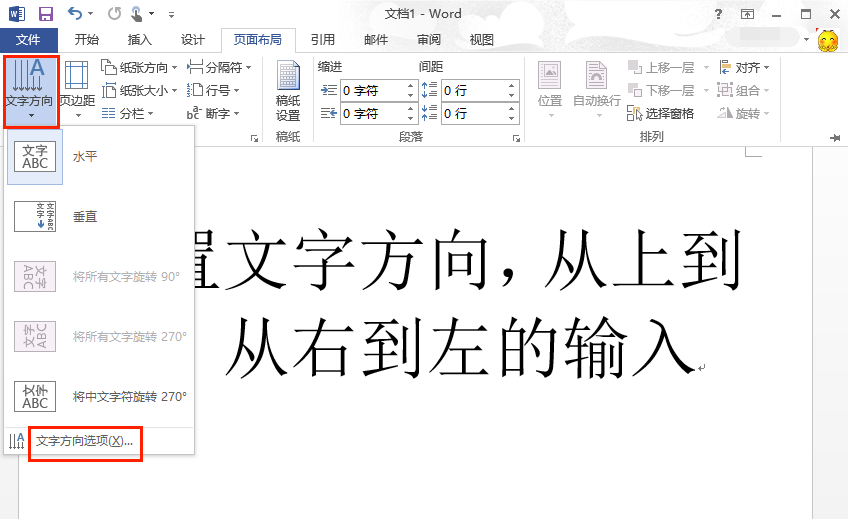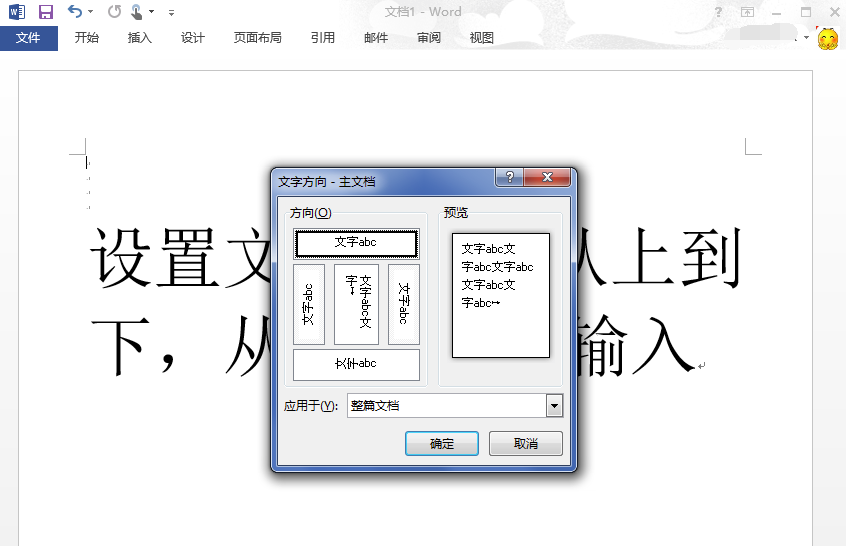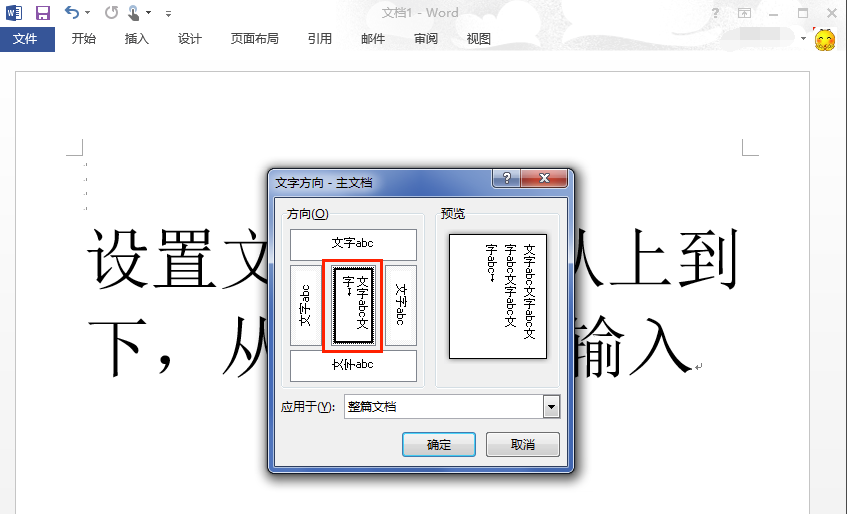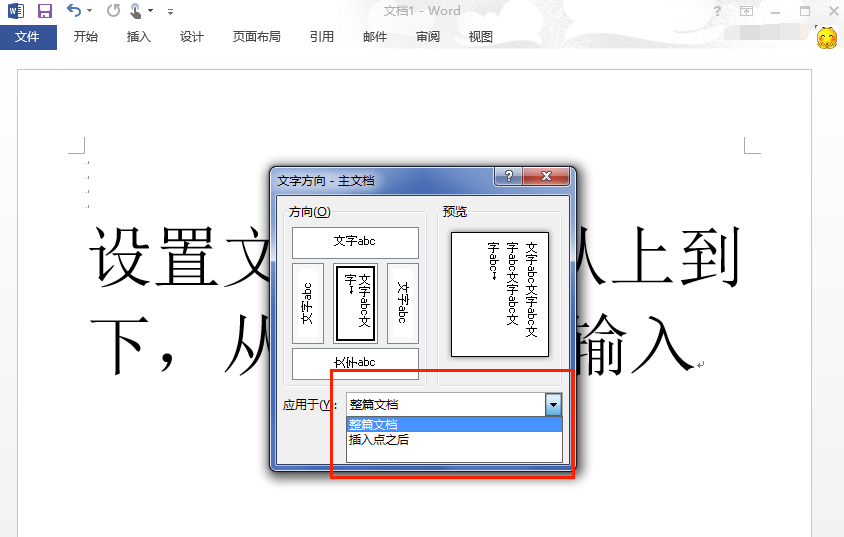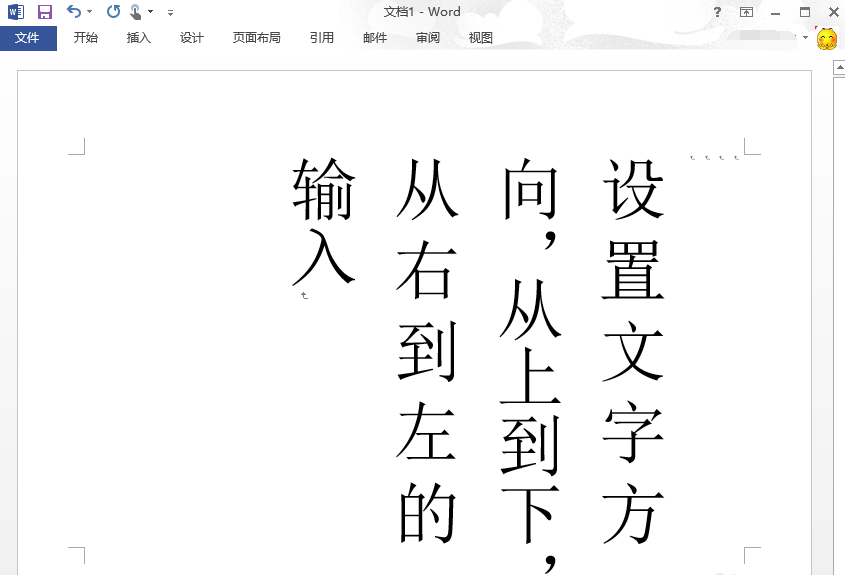使用word编辑文章内容时,采用的文章文字排版都是从左到右,一行一行的编写,但是有时候为了整篇文章有一个更好看的排版设计,我们也会把word改变文字方向。下面就一起来看看office 2013版Word如何改变文字方向。
Word如何改变文字方向?Word改变文字方向的方法:
1、首先打开office 2013中的word,点击菜单栏中的“页面布局”菜单项,打开页面布局,我们可以看到第一个就是文字方向

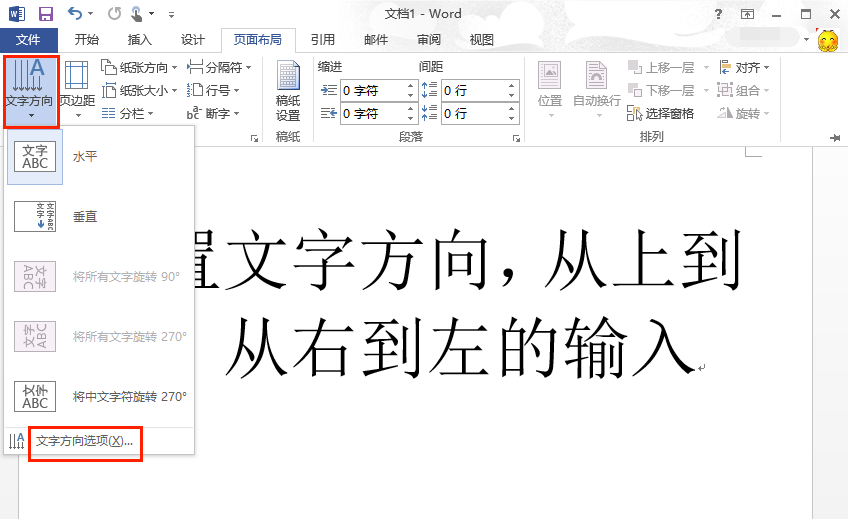
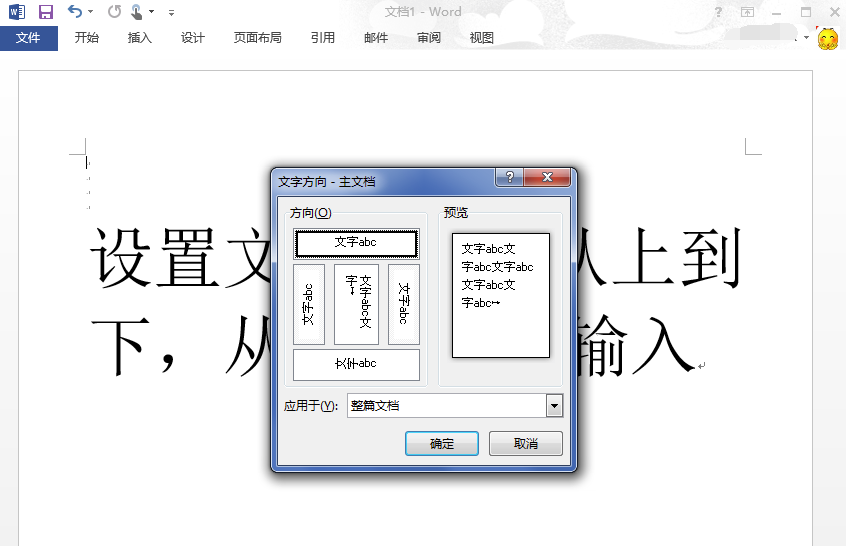
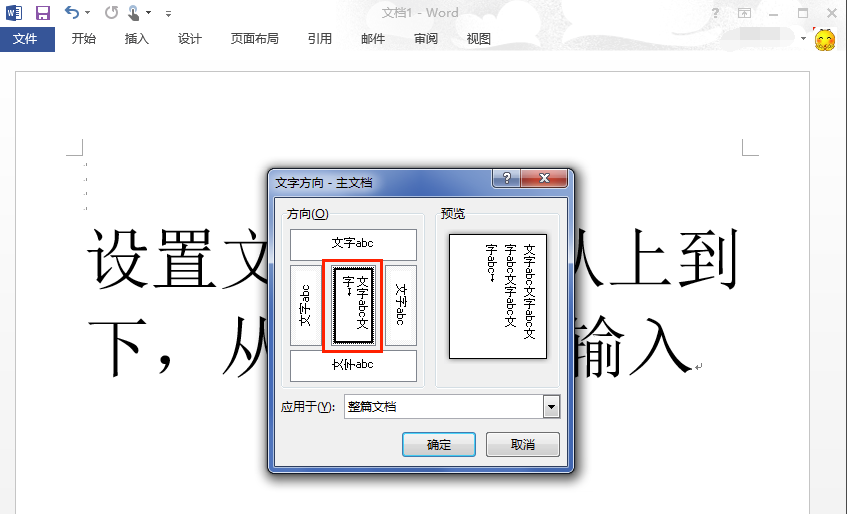
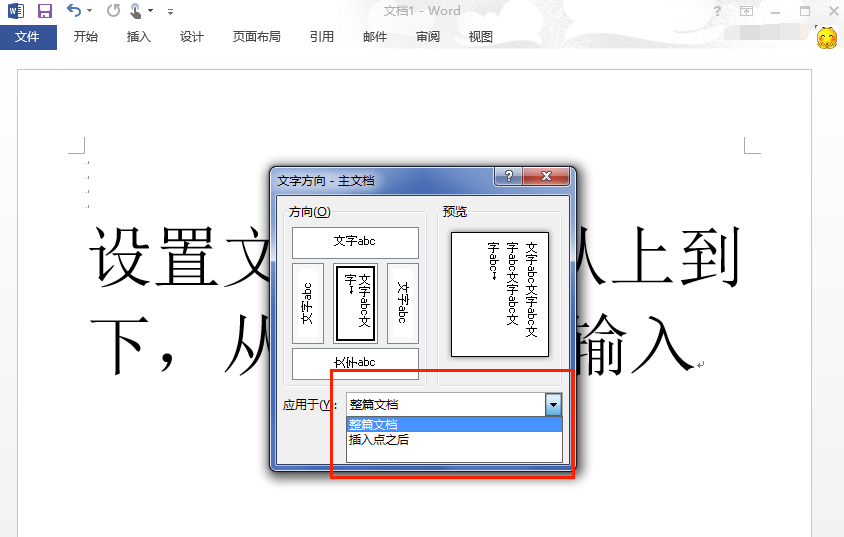
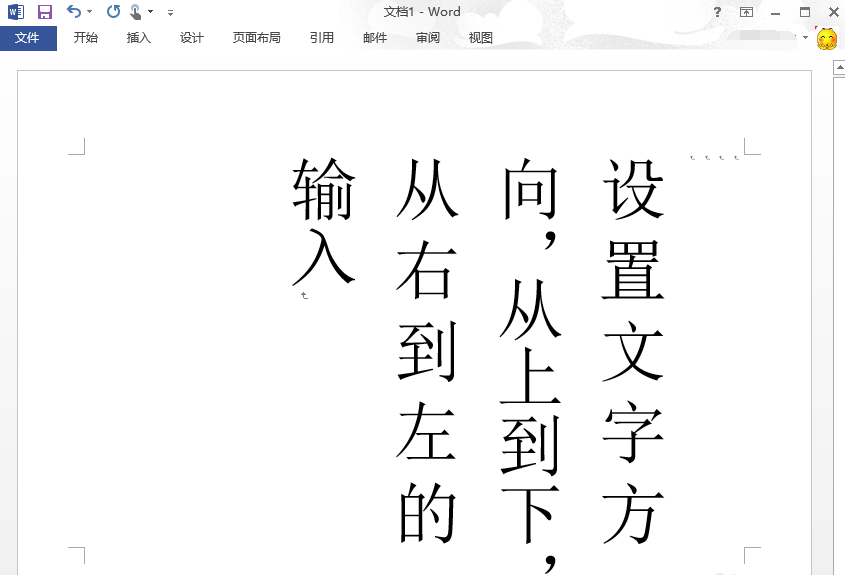
使用word编辑文章内容时,采用的文章文字排版都是从左到右,一行一行的编写,但是有时候为了整篇文章有一个更好看的排版设计,我们也会把word改变文字方向。下面就一起来看看office 2013版Word如何改变文字方向。
Word如何改变文字方向?Word改变文字方向的方法:
1、首先打开office 2013中的word,点击菜单栏中的“页面布局”菜单项,打开页面布局,我们可以看到第一个就是文字方向